Hoe Hogwarts Legacy LS-0013-fout op te lossen
Gemengde Berichten / / April 29, 2023
Zweinstein erfenis is een meeslepende actie-avontuur-RPG in een open wereld waarmee spelers de actie in de tovenaarswereld kunnen besturen. Hoewel de game onlangs is gelanceerd, doet hij het goed op de markt. De Hogwarts Legacy-videogame voor de pc-versie is beschikbaar in zowel de Steam- als de Epic Games Storefront. Maar helaas worden veel spelers geconfronteerd met de Hogwarts Legacy LS-0013-foutcode op de pc.
Volgens meerdere rapporten online, komen ongelukkige spelers tijdens het lanceren van de Hogwarts Legacy-titel op de Windows-machine de specifieke fout tegen die aangeeft "LS-0013: Game kan niet starten". Als u een dergelijke fout ook vaak tegenkomt, volg dan deze gids voor probleemoplossing om deze op te lossen. De kans is groot dat er problemen zijn met de geïnstalleerde gamebestanden op de computer, die kunnen worden verholpen.
Lees ook
Oplossing: Hogwarts Legacy gebruikt geen GPU
Fix: Hogwarts Legacy blijft crashen op Steam Deck
Hoe Hogwarts Legacy Compiling Shaders-probleem op te lossen
Hoe Hogwarts Legacy Character Falling-bug te repareren
Hoe de Hogwarts Legacy Infamous Foes Bug te repareren
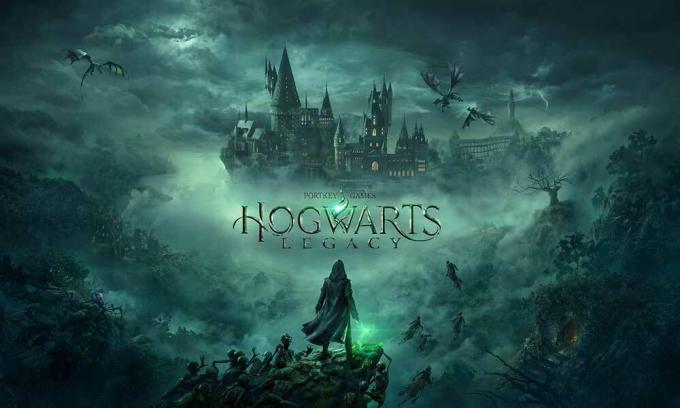
Pagina-inhoud
-
Hoe Hogwarts Legacy LS-0013-fout op te lossen
- 1. Voer Epic Games Launcher uit als beheerder
- 2. Update Epic Games Launcher
- 3. Controleer op Hogwarts Legacy-updates
- 4. Controleer en repareer spelbestanden
- 5. Wis de Launcher Webcache
- 6. Schakel achtergrondtoepassingen uit
- 7. Update Windows OS of Build
- 8. Zet Hogwarts Legacy op de witte lijst in Windows Firewall
- 9. Installeer Epic Games Launcher opnieuw
Hoe Hogwarts Legacy LS-0013-fout op te lossen
Als je echter nog steeds de LS-0013-foutcode op de pc tegenkomt, zelfs nadat je de gamebestanden hebt geverifieerd, speel je hoogstwaarschijnlijk een verouderde gameversie, waar je veel last van hebt. Terwijl de game-applicatie niet als beheerder wordt uitgevoerd, zijn de webcachegegevens van de Epic Games Launcher beschadigd, onnodige toepassingen die op de achtergrond worden uitgevoerd, problemen met de Windows Firewall enz. blokkeren, kunnen hier de redenen voor zijn fout.
Gelukkig hebben we een aantal mogelijke oplossingen voor je genoemd die van pas zouden kunnen komen. Zorg ervoor dat u alle methoden voor probleemoplossing één voor één volgt totdat de fout volledig is verholpen. Dus, zonder nog meer tijd te verspillen, laten we erin springen.
Lees ook
Hoe Hogwarts Legacy Merlin Trials-fout op te lossen
Advertenties
1. Voer Epic Games Launcher uit als beheerder
Het lijkt erop dat u de Epic Games Launcher op uw Windows-computer uitvoert, maar de beheerder geen toegang hebt verleend met het recht voor gebruikersaccountbeheer. Als je nu ook dezelfde fout maakt, zorg er dan voor dat je de game launcher als beheerder uitvoert door de onderstaande stappen te volgen.
- Rrechts klikken op de Epische Games Launcher applicatie bestand.

- Klik op Eigenschappen > Ga naar de Compatibiliteit tabblad.
- Selecteer nu de Voer dit programma uit als beheerder selectievakje om het in te schakelen.
- Klik op Toepassen en selecteer vervolgens OK om wijzigingen op te slaan.
- Als je klaar bent, kun je het Hogwarts Legacy-spel uitvoeren op je Epic Games Launcher.
Advertentie
Lees ook
Oplossing: Hogwarts Legacy verandert de resolutie niet of het volledige scherm / randloos venster werkt niet
2. Update Epic Games Launcher
Soms kan een verouderde Epic Games Launcher-versie ook meerdere problemen met het starten van de game of fouten veroorzaken. Nu kunt u de onderstaande stappen volgen om de Epic Games Launcher-applicatie op de pc bij te werken.
- Sluit de Epic Games Launcher en druk op de Ctrl+Shift+Esc sleutels te openen Taakbeheer.
- Klik nu op Processen > Klik op de EpicGamesLauncher.exe taak.
- Selecteer Einde taak om het specifieke proces af te sluiten.
- Eenmaal gesloten, start u de pc opnieuw op om wijzigingen toe te passen.
- De volgende keer dat u Epic Games Launcher opent, controleert het automatisch op updates.
3. Controleer op Hogwarts Legacy-updates
We raden je ten zeerste aan om de Hogwarts Legacy-game-update handmatig uit te voeren door de onderstaande stappen te volgen om problemen of crashes bij het starten van de game te voorkomen.
- Open Epische Games Launcher > Ga naar Bibliotheek.
- Klik op de drie puntjes icoon naast Zweinstein erfenis.
- Nu, zorg ervoor dat Aanzetten de Auto update keuze.
4. Controleer en repareer spelbestanden
De kans is groot dat je op de een of andere manier beschadigde of ontbrekende gamebestanden op de pc uitvoert. Als dat je overkomt, zorg er dan voor dat je de geïnstalleerde gamebestanden op je systeem verifieert en repareert door de onderstaande stappen te volgen om te controleren of de game goed werkt of niet.
- Open Epische Games Launcher > Klik op Bibliotheek.
- Klik nu op de pictogram met drie stippen van de Zweinstein erfenis spel.
- Selecteer Beheren uit de vervolgkeuzelijst > Klik op Verifiëren.
- Wacht tot het proces het verificatieproces voltooit.
- Als u klaar bent, start u de pc opnieuw op en start u de game om wijzigingen toe te passen.
Opmerking: Welnu, het reparatieproces kan enige tijd duren, afhankelijk van de bestandsgrootte van het spel.
5. Wis de Launcher Webcache
Zorg ervoor dat u de onderstaande stappen volgt om eenvoudig de webcachegegevens van de Epic Games Launcher op de pc te wissen, waardoor de LS-0013-fout in de meeste gevallen kan worden opgelost. Om dit te doen:
Ramen:
- Eerst, klik met de rechtermuisknop op het systeemvakpictogram in de rechterbenedenhoek.
- Verlaat nu de Epic Games Launcher door op te klikken Uitgang.
- druk de Win+R toetsen om de Loop dialoog venster.
- Type %localappdata% en raak Binnenkomen om een te openen Verkenner raam.
- Open het geïnstalleerde Epic Games Launcher-map.
- Open vervolgens de Opgeslagen map > Klik op de Webcache-map.
- Zorg er dan voor dat Verwijderen de map en start het systeem opnieuw op.
Mac:
- Verlaat de Epic Games Launcher > Openen Vinder.
- Klik op Gaan > Navigeer naar Map.
- Type ~/Bibliotheek/Caches/com.epicgames. Epic GamesLauncher en druk op Binnenkomen.
- Nu, Verwijderen de webcache-map naar de prullenbak.
- Selecteer Controle > Klik op Afval.
- Klik op Lege prullenbak en start de client opnieuw.
6. Schakel achtergrondtoepassingen uit
Sommige achtergrondtoepassingen kunnen meerdere problemen met de prestaties van het Windows-systeem veroorzaken, evenals fouten bij het starten van games. U moet de onderstaande stappen volgen om ervoor te zorgen dat onnodige lopende taken op de achtergrond die u veel problemen kunnen bezorgen, worden afgesloten.
- druk de Ctrl+Shift+Esc sleutels te openen Taakbeheer.
- Ga naar de Processen tabblad en controleer welke taken hogere bronnen verbruiken, zoals CPU of geheugen.
- Klik nu om de specifieke taak te selecteren die niet nodig is.
- Selecteer vervolgens Einde taak om het krachtig te sluiten.
- Zorg ervoor dat u dezelfde stappen uitvoert voor elke taak van een derde partij die meer bronnen verbruikt.
- Als u klaar bent, start u uw pc opnieuw op om wijzigingen toe te passen.
7. Update Windows OS of Build
U kunt ook de Windows-software-update op uw pc blijven controleren door de onderstaande stappen te volgen om er zeker van te zijn dat u de nieuwste versie van het besturingssysteem of het buildnummer gebruikt. Het lijkt erop dat u een verouderd systeem op de machine gebruikt dat problemen veroorzaakt bij het uitvoeren van videogames.
- druk de Win+ik sleutels te openen Windows-instellingen.
- Klik op Windows Update > Klik op Controleer op updates.

- Als er een update beschikbaar is, klik dan op Download en installeer.
- Wacht tot het updateproces is voltooid.
- Als u klaar bent, start u uw pc opnieuw op om wijzigingen toe te passen.
8. Zet Hogwarts Legacy op de witte lijst in Windows Firewall
Je zou ook moeten proberen het Hogwarts Legacy-spelprogramma toe te staan in de Windows Firewall-beveiliging door de onderstaande stappen te volgen om crashes, fouten, enz. te verminderen.
- Open de Start menu > Zoeken en openen Controlepaneel.
- Ga naar Systemen en beveiliging > Openen Windows-firewall.
- Selecteer Sta een app of functie toe via Windows Firewall.
- Klik nu op Instellingen veranderen > Selecteer Een andere app toestaan.
- Selecteer Bladeren > Klik om te selecteren Zweinstein erfenis.
- Klik op Toevoegen en zorg ervoor dat u de wijzigingen opslaat.
9. Installeer Epic Games Launcher opnieuw
Als geen van de methoden voor u heeft gewerkt, zorg er dan voor dat u Epic Games Launcher op de pc verwijdert en opnieuw installeert door de onderstaande stappen te volgen. Deze methode zou handig moeten zijn om tijdelijke problemen met de Epic Games Launcher op te lossen.
- druk de Win+R toetsen om de Loop dialoog venster.
- Type appwiz.cpl en raak Binnenkomen openen Programma's en functies onder Controlepaneel.
- Zorg er nu voor dat u en klik met de rechtermuisknop op Epische Games Launcher uit de lijst met geïnstalleerde programma's.
- Klik op Verwijderen > Volg de instructies op het scherm om de verwijdering te voltooien.
- Start uw computer opnieuw op om wijzigingen toe te passen> Ga naar de ambtenaar Epic Games-website.
- Download het nieuwste Epic Games Launcher-installatiebestand en installeer het.
- Log ten slotte in op het Epic Games-account en installeer vervolgens de Hogwarts Legacy-game opnieuw.
We gaan ervan uit dat deze gids nuttig voor u was. Stel gerust in de reactie hieronder voor aanvullende vragen.
Lees ook
Oplossing: Hogwarts Legacy DirectX-fout


![Stock Firmware installeren op Smartisan Nut Pro 2 [Unbrick, terug naar Stock ROM]](/f/b0c5d113dfa026dc4f2d3789a861899f.jpg?width=288&height=384)
